Khắc phục: Tôi không thể tắt Tìm kiếm thịnh hành trên Google

Nếu bạn không thể tắt các tìm kiếm thịnh hành trên Google Chrome, hãy thử các phương pháp như xóa bộ nhớ cache, chặn cookie và cập nhật trình duyệt.
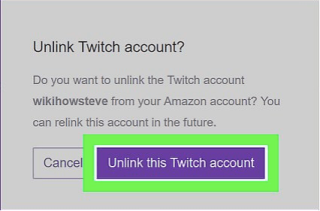
Twitch Prime là một dịch vụ đáng kinh ngạc được liên kết với tư cách thành viên Amazon Prime và Prime. Twitch Prime được phát hành như một người bạn đồng hành của Amazon Prime tại một số địa điểm được chọn như Anh, Mỹ, Ý, Bỉ, Áo, Canada, Mexico, Đức, Tây Ban Nha, Hà Lan, Luxembourg và Singapore.
Twitch Prime là gì
Twitch Prime là một dịch vụ phát trực tuyến độc quyền, cũng có thể được các thành viên Amazon Prime hiện tại sử dụng. Người dùng có thể có trải nghiệm không có quảng cáo, nội dung trò chơi miễn phí, trò chơi hàng tháng, biểu tượng cảm xúc, tùy chọn trò chuyện mở rộng và thậm chí là nội dung trong trò chơi miễn phí thông qua các đối tác.
Bây giờ, câu hỏi đặt ra là phải làm gì nếu bạn muốn hủy bỏ Twitch Prime và không muốn tận hưởng các dịch vụ tương tự kể từ bây giờ. Chúng tôi mang đến cho bạn hướng dẫn toàn diện về cách hủy Twitch Prime dưới đây.
Cách hủy Twitch Prime
Rất đơn giản để hủy bỏ Twitch Prime. Người ta có thể làm việc trên hai tùy chọn giống nhau, bao gồm hủy liên kết tài khoản Twitch khỏi Amazon Prime hoặc hủy đăng ký Amazon Prime. Tùy bạn, bạn thích chọn cái nào, chúng tôi sẽ giải thích ngắn gọn cả hai lựa chọn.
Hủy đăng ký Amazon Prime Để hủy Twitch Prime
Bước 1: Mở trang web Amazon trên trình duyệt. Đăng nhập vào tài khoản Prime của bạn từ tab Tài khoản và Danh sách. Nó có sẵn trên thanh trên cùng.
Bước 2: Khi bạn đã đăng nhập, hãy đặt con trỏ vào Tài khoản & Danh sách và đợi menu mở ra.
Bước 3: Trong menu này, hãy tìm đến Quản lý tư cách thành viên và chọn nó.
Bước 4: Tại đây, chọn Kết thúc dùng thử và Quyền lợi. Với điều này, bạn có thể hủy tài khoản Twitch của mình một cách dễ dàng.
Bước 5: Trong lời nhắc tiếp theo, chọn Kết thúc Quyền lợi của Tôi và để xác nhận thêm, hãy chọn Có.
Bước 6: Cuối cùng bấm vào mục Hủy thành viên . Nếu bạn muốn duy trì tư cách thành viên trong mọi trường hợp và không muốn hủy đăng ký Twitch Prime, hãy chọn Giữ tư cách thành viên của tôi.
Hủy liên kết Amazon Prime khỏi Twitch Prime để hủy Twitch Prime
Mặc dù bạn đã có thêm lợi ích khi có tài khoản Amazon Prime mà bản thân Twitch Prime có thể được hưởng cùng một lúc, nhưng chỉ đơn giản là không cần thiết phải giữ cho cả hai kết nối với nhau. Do đó, bạn có thể chọn hủy liên kết Amazon Prime khỏi Twitch Prime. Đối với điều này, hãy làm theo các bước được đề cập bên dưới.
Bước 1: Mở trang web Amazon. Đăng nhập vào tài khoản của bạn bằng cách truy cập Tài khoản & Danh sách.
Bước 2: Khi bạn đã đăng nhập vào tài khoản của mình sau khi nhập thông tin đăng nhập, hãy nhấp lại vào Tài khoản & Danh sách.
Bước 3: Khi menu thả xuống, tìm và nhấp vào Tài khoản khác.
Bước 4: Tại đây, bạn có thể tìm thấy cài đặt Tài khoản Twitch. Nhấp vào nó và bạn có thể truy cập cài đặt tài khoản Twitch trong một cửa sổ được chuyển hướng mới.
Bước 5: Hủy liên kết tài khoản Amazon Prime của bạn khỏi tài khoản Twitch Prime.
Bước 6: Khi bạn nhấn nút Hủy liên kết tài khoản Twitch này , cuối cùng bạn đã có thể hủy đăng ký Twitch Prime.
Phần kết luận
Bạn cần nhớ rằng bất kỳ lợi ích nào bạn đang hưởng với liên kết giữa Amazon Prime và Twitch Prime này sẽ bị xóa sau khi bạn hủy liên kết chúng và hủy tư cách thành viên Twitch Prime. Do đó, bạn có thể rời khỏi tài khoản để các dịch vụ có thể được sử dụng trong tương lai hoặc nếu không, bạn có thể hủy tài khoản đó luôn mở. Với điều này, hãy kiểm tra:
Chia sẻ kinh nghiệm của bạn
Chúng tôi muốn biết khía cạnh trải nghiệm của bạn với Twitch trong phần bình luận bên dưới. Hãy chia sẻ suy nghĩ của bạn với chúng tôi và theo dõi chúng tôi trên Facebook và YouTube để biết thêm thông tin công nghệ.
Nếu bạn không thể tắt các tìm kiếm thịnh hành trên Google Chrome, hãy thử các phương pháp như xóa bộ nhớ cache, chặn cookie và cập nhật trình duyệt.
Dưới đây là cách bạn có thể tận dụng tối đa Microsoft Rewards trên Windows, Xbox, Mobile, mua sắm, v.v.
Nếu bạn không thể dán dữ liệu tổ chức của mình vào một ứng dụng nhất định, hãy lưu tệp có vấn đề và thử dán lại dữ liệu của bạn.
Hướng dẫn chi tiết cách xóa nền khỏi tệp PDF bằng các công cụ trực tuyến và ngoại tuyến. Tối ưu hóa tài liệu PDF của bạn với các phương pháp đơn giản và hiệu quả.
Hướng dẫn chi tiết về cách bật tab dọc trong Microsoft Edge, giúp bạn duyệt web nhanh hơn và hiệu quả hơn.
Bing không chỉ đơn thuần là lựa chọn thay thế Google, mà còn có nhiều tính năng độc đáo. Dưới đây là 8 mẹo hữu ích để tìm kiếm hiệu quả hơn trên Bing.
Khám phá cách đồng bộ hóa cài đặt Windows 10 của bạn trên tất cả các thiết bị với tài khoản Microsoft để tối ưu hóa trải nghiệm người dùng.
Đang sử dụng máy chủ của công ty từ nhiều địa điểm mà bạn quan tâm trong thời gian này. Tìm hiểu cách truy cập máy chủ của công ty từ các vị trí khác nhau một cách an toàn trong bài viết này.
Blog này sẽ giúp người dùng tải xuống, cài đặt và cập nhật driver Logitech G510 để đảm bảo có thể sử dụng đầy đủ các tính năng của Bàn phím Logitech này.
Bạn có vô tình nhấp vào nút tin cậy trong cửa sổ bật lên sau khi kết nối iPhone với máy tính không? Bạn có muốn không tin tưởng vào máy tính đó không? Sau đó, chỉ cần xem qua bài viết để tìm hiểu cách không tin cậy các máy tính mà trước đây bạn đã kết nối với iPhone của mình.







